Annonse
 Ah! Presentasjonen. Noen av oss elsker dem. Noen av oss hat dem. Men uansett hva, vi må alle gi dem på et eller annet tidspunkt, enten de er på skolen, arbeid eller til og med for glede (se Bli inspirert med TEDs Topp 20 mest sett videoer [Ting å Se]). Noen velger til og med offentlig tale som en karriere.
Ah! Presentasjonen. Noen av oss elsker dem. Noen av oss hat dem. Men uansett hva, vi må alle gi dem på et eller annet tidspunkt, enten de er på skolen, arbeid eller til og med for glede (se Bli inspirert med TEDs Topp 20 mest sett videoer [Ting å Se]). Noen velger til og med offentlig tale som en karriere.
Offentlig taler og presentasjoner er imidlertid en kunst - har du noen gang sittet gjennom en forferdelig snakke? Jeg vet at jeg har det, og jeg "forhåpset" litt om dem i en annen MakeUseOf-artikkel (som jeg vil referere til noen ganger i hele dette stykket), Unngå mord av PowerPoint: Hvordan gjøre presentasjonene dine overbevisende og minneverdige Unngå mord av PowerPoint: Hvordan gjøre presentasjonene dine overbevisende og minneverdigeDe fleste av oss har laget en PowerPoint og gjort en presentasjon (eller vil på et tidspunkt), og likevel er det sannsynligvis en av de dårligst utførte tingene på en datamaskin. Dårlig PowerPoint ... Les mer . Så hva gjør den perfekt presentasjon? Det er ikke bare en ting du må gjøre, men et samarbeid med ting.
Organisasjon for forskning og innhold

Grundig forskning er viktig (som alt nevnt i dette stykket) for en vellykket presentasjon. Her er noen viktige punkter for å forske:
- Lag en handlingsplan.
- Samle all din forskning på ett sted.
- Vær åpen for hvor du skaffer deg forskningen.
- Sikkerhetskopiering, sikkerhetskopi, sikkerhetskopi.
- Bla på nettet trygt.
- Organiser filene dine Opprette orden fra kaos: 9 gode ideer for håndtering av datafilerDet er frustrerende er det ikke når du ikke finner den filen? Når du har søkt på alle mapper som kan tenkes på datamaskinen din, og på en eller annen måte gikk den vill... eller verre, slettet. Nå er det utmerkede søkeverktøy for Windows som ... Les mer .
- Lagre to eksemplarer: ett for redigering, ett for presentasjon.
Les mer om hvordan du gjør det erobre ditt neste forskningsprosjekt på den enkle måten Erobre ditt neste forskningsprosjekt på en enkel måte med disse verktøyeneEnten du er på skolen eller har en jobb, har du sannsynligvis eller vil måtte forske på et eller annet tidspunkt. Og hvis du er som folk flest, må du gjøre det flere ... Les mer .
Innholdsorganisasjon kan organisere fysiske filer (som er viktig), men det kan også bety hvordan du organiserer det du presenterer for publikum. Dette blir også berørt i neste avsnitt når du dekker montering. I artikkelen jeg skrev (og nevnte) tidligere om å gjøre presentasjonene dine overbevisende og minneverdig, snakket jeg om flere ting å gjøre for å organisere innholdet ditt på lysbildene.
Lag en disposisjon
Å ha en oversikt i begynnelsen av presentasjonen din fungerer ikke bare som en introduksjon, men det gir publikum noe å se frem til, uten å ødelegge foredraget. Du vil holde det enkelt. Hvis du trenger å ha noen få delpunkter her og der - er det bra, men ikke forleng omrisset ditt i for stor grad.
Kjenn din målgruppe
Uansett delen av presentasjonen (disposisjonen er inkludert) er det viktig å kjenne publikum og snakke på deres nivå. Forhåpentligvis lytter publikum allerede til deg fordi de er interessert - det gjør jobben din enklere. Men hvis de er der fordi de ha å være, har du en større utfordring å lokke dem og koble dem til deg og presentasjonen din - men det kan gjøres ved å holde ting enkelt.
Ikke rot De viktigste punktene
Dette gjelder spesielt hvis du har, akkurat som vi diskuterte, et publikum som ikke virkelig “er med” på samtalen din. Det spiller også stor betydning når det er et ganske tørt tema. Imidlertid er det de eneste to gangene dette er viktig - du bør alltid gjøre dette. Og noen ganger bør du gjøre det bare presentere de viktigste punktene.
Lag din egen personlige utdeling
Å gi utdelinger engasjere publikum, men har du noen gang laget en for deg selv? Hvor mange ganger har du glemt hvor du var, mens du sto "der oppe" alene - alle stirrer på deg… .venter på at du skal slutte å stamme? Forhåpentligvis aldri - men jeg tror vi alle har opplevd dette til en viss grad.
Dette papiret er for deg og bare deg - ingen andre ser det. Det skal være organisert på en måte som lar deg enkelt følge det, så når som helst i samtalen din, kan du se ned og finne hvor du er på. Dette lar deg holde fokus og tema.
Forberedelse og montering
Det er mye som går inn på forberedelsene og samlingen av foredraget ditt. Vi har allerede undersøkt dette emnet, ettersom "innholdsorganisasjon" er noe i samme kategori.
Ta sikkerhetskopi av dataene dine og Ha en backup-plan

Ofte blir "sikkerhetskopiering" listet opp sist eller mot slutten i artikler - det har jeg gjort mange ganger (som jeg nevner dette hver eneste mulighet jeg får). Og jeg anta dette er ikke det først delen, men det er den første delen av denne delen. Grunnen til at jeg nevner det først, er fordi det må vurderes først. Du bør være så på toppen av å sikkerhetskopiere informasjonen din at du sparer det du har andre du begynner å lage den.
En del av sikkerhetskopiering handler om filorganisasjon Opprette orden fra kaos: 9 gode ideer for håndtering av datafilerDet er frustrerende er det ikke når du ikke finner den filen? Når du har søkt på alle mapper som kan tenkes på datamaskinen din, og på en eller annen måte gikk den vill... eller verre, slettet. Nå er det utmerkede søkeverktøy for Windows som ... Les mer , som vi allerede har omtalt kort i denne artikkelen. Uten det er sikkerhetskopiering ikke så nyttig. Men hvis du ikke er organisert ennå, ikke la det være en unnskyldning for ikke å ta sikkerhetskopi eller til og med starte organiseringsprosessen. Du kan lese mer om dette i artikkelen jeg lenket til, men den overordnede ideen er at du skal ha et sted der alt er for å gjøre sikkerhetskopiering enklere.
Her er fire sikkerhetskopierte “må-leser” på MakeUseOf:
- Hvorfor du trenger å ta sikkerhetskopi nå og 6 grunner til at du ikke har gjort det allerede Hvorfor du trenger å ta sikkerhetskopi nå og 6 grunner til at du ikke har gjort det alleredeHvordan kan jeg ellers si dette? Egentlig er det ingen annen måte enklere enn dette: du må ta sikkerhetskopi nå. Risikoen forbundet med å ikke gjøre det er rett og slett ikke verdt det. Det er ingen... Les mer
- Forbered deg på de verste tipsene for gjenoppretting av katastrofer du trenger å bruke nå Forbered deg på det verste: Tips om gjenoppretting av katastrofer du trenger å bruke nåDin største fiende er ganske enkelt å sette den av. Les mer
- Disse karene tok ikke sikkerhetskopi av filene deres, se nå hva som skjedde Disse gutta tok ikke sikkerhetskopi av filene deres, se nå hva som skjeddeHvis det er noe jeg lærte de første årene med å jobbe med datamaskiner (og menneskene som bruker dem), var det hvor kritisk det er å ikke bare redde viktige ting, men også for å ... Les mer
- Stuff Happens: Backup & Restore Guide Windows Sikkerhetskopierings- og gjenopprettingsguideKatastrofer skjer. Med mindre du er villig til å miste dataene dine, trenger du en god Windows-rutine for sikkerhetskopiering. Vi viser deg hvordan du kan forberede sikkerhetskopier og gjenopprette dem. Les mer
Sikkerhetskopiere filene dine er imidlertid bare en del av å ha en sikkerhetskopiplan. Hva om datamaskinen din krasjer? Hva om presentasjonsfilen din på en eller annen måte blir borte? Hva om du glemmer strømledningen? Hva om…
Det er mange scenarier som kan komme og gjøre din perfekte presentasjon, ikke så perfekt. Så hvordan kan du gjøre det? fortsatt ha en perfekt presentasjon midt i katastrofen? Ved å forberede seg på det verste. Noe av det mest grunnleggende er å teste og prøve på nytt presentasjonsfilen din for å sikre at den fungerer, og lagre det i et format som er kompatibelt med andre datamaskiner, hvis du trenger å bruke en annen.
Har også flere eksemplarer av filen din på forskjellig kilder: flash-stasjon, SD-kort, til og med skyen.
Se følgende artikler for utmerket råd om skylagring:
- Cloud Storage Showdown - Dropbox, Google Drive, SkyDrive & More Dropbox vs. Google Drive vs. OneDrive: Hvilken skylagring er best for deg?Har du endret måten du tenker på skylagring? De populære alternativene Dropbox, Google Drive og OneDrive har fått selskap av andre. Vi hjelper deg med å svare på hvilken skylagringstjeneste du skal bruke. Les mer
- Les dette før du velger en online backup-leverandør Les dette før du velger en online backup-leverandørSikkerhetskopiering av filene dine er en no-brainer - i det minste skal den være. Maskinvarefeil, sikkerhetsbrudd, naturkatastrofer, tyving av kumler og kløthet kan alle føre til øyeblikkelig hjerte når du innser at din dyrebare ... Les mer
- Den første uoffisielle guiden til Dropbox Hva er Dropbox? Den uoffisielle Dropbox brukerhåndbokenHva er Dropbox, og hvordan bruker du den? Dropbox-brukerveiledningen vår vil forklare alt du trenger å vite for å komme i gang. Les mer
- SugarSync: Den mest avrundede tjenesten for sikkerhetskopiering og synkronisering av gratis filer SugarSync: Den mest avrundede tjenesten for sikkerhetskopiering og synkronisering av gratis filerFile backup er ikke en ny samtale eller emne på noen måte. Hvis du søker på Google etter "file backup", vil du sannsynligvis bli overveldet av tjenester og artikler om emnet. Det er et stort ... Les mer
Backup-planen din kan variere avhengig av hvor den finner sted og andre forskjellige scenarier, men dette er noen av de grunnleggende. Uansett hva, Tenk fremover og planlegge deretter.
En artikkel til som kan hjelpe deg med å lage en sikkerhetskopiplan er Hvordan være helt bærbar uten din egen datamaskin eller smarttelefon Hvordan være helt bærbar uten din egen datamaskin eller smarttelefonDenne dagen er det ganske uvanlig å ikke se noen med en smarttelefon, nettbrett eller bærbar PC på et offentlig sted som et bibliotek. Vi har blitt ganske avhengige av dem, vil du ikke si? Så avhengig, ... Les mer . Selv om den generelle meldingen ikke har å gjøre med å lage en sikkerhetskopiplan, fungerer mange av tipsene og teknikkene i begge sanser - det vet jeg fordi jeg har gjort det og skrevet det.
“Snakk først, skriv sekund”

Dette er i sitater fordi dette ikke er (helt) ideen min, selv om jeg må innrømme at jeg har gjort dette noen ganger, men ikke 100% før jeg har lest om denne metoden. Denne teknikken ble avledet fra en artikkel av Justin Fried på 37 signaler. Han beskrev først den tradisjonelle måten å forberede en presentasjon på:
Jeg pleide å bygge presentasjonene mine først og deretter snakke dem ut igjen. Jeg ville lage en oversikt eller lage noen lysbilder for å komme i gang. Jeg ville prøve å tenke logisk om hvordan jeg skal begynne, hvordan man skal fylle midten og hvordan man skal avslutte. Så når jeg hadde gjort alle lysbildene, ville jeg snakke gjennom dem for første gang. Jeg var vanligvis ikke fornøyd med resultatet. Jeg ville over-tenke og underleverer. Denne prosessen klynket ut kliniske, sterile presentasjoner. Æsj.
Han fortsetter med å beskrive noe han prøvde, som snakket først og skrev andre:
I fjor prøvde jeg noe annerledes. Jeg begynte bare å snakke (høyt, med meg selv) om noe jeg brenner for. […] Uansett hva det var, så ville jeg bare snakket først og skrevet andre.
Han fant ut at ideene hans utviklet seg mer naturlig og ville skape alle slags originale ideer. Han oppdaget også at dette tillot ham å være mer tidseffektiv og kunne lage mer innhold på kortere tid sammenlignet med den tradisjonelle metoden han tidligere har brukt.
Øv, Øv, Øv

Vi har alle hørt setningen, øvelse gjør mester. Og for det meste er det sant. Selv om vi er mennesker og vilje aldri være perfekt, det er et faktum at jo mer vi øver, jo bedre blir vi. Så gjør det - øving!
Husk å gjøre når du trener mestre de vanskelig å si ordene. Det vil du ikke synes at kan du si dem, og innse at du ikke vet hvordan når du kommer til det ordet i presentasjonen.
Vær også bevisst på tiden mens du trener. Å huske alt og ikke ha en ide om hvor lang tid du tar, vil ikke hjelpe deg. Å øve er like viktig for å lære hvordan du effektivt kan levere alt i den tildelte tiden som for å memorere alt innholdet.
Vær oppmerksom på distraksjoner: Både personlig og grammatisk

Personlige distraksjoner kan være talefeil som um, ah, uh og andre fillerord. I tillegg til ubehagelige, nervøse vaner som å snu hår og så videre. Hvis du kan forhindre dette, for eksempel å gjøre håret ditt slik at det ikke blir i ansiktet ditt, kan du gjøre det - det er distraherende for alle andre, og det fjerner meldingen din. Hvis du sliter med å snakke uten å si fillerord, kan du øve enda hardere uten dem.
Ved å øve vil du også kunne fokusere på å levere innholdet og ikke tenke på ikke å si “uh” eller hvilket som helst fyllstofford du er beryktet for å si. Noen ganger kan de skli ut, men når du har mistet publikum fordi de teller hvor mange ganger du sier “å”, det er når det er dårlig og hva du trenger å unngå.
For mer hjelp i dette området, sjekk ut denne artikkelen, Hvordan bli kvitt Ums og Ahs av Lisa Marshall.
Få tilbakemelding fra andre

Det er viktig å få tilbakemeldinger fra andre rundt deg. Tilbakemeldinger fra en person er hyggelig, men det blir mer og mer verdifullt, jo mer mangfoldige “dommere” er. Det kan hende det ikke er en dårlig idé å motta tilbakemelding fra flere stadier av presentasjonen. Noen ganger kan andres tilbakemeldinger utløse noe annet du vil legge til, noe som kan være frustrerende hvis du ventet på å be om tilbakemelding mot slutten av forberedelsen.
Ikke endre noe rett før presentasjonen
Dette er spør for en tragedie og er motvirkning til et av de tidligere tipsene om å "ha en backup-plan" på plass. Alt skal være fullstendig gjort og forberedt på dette tidspunktet, og ingen endringer i siste øyeblikk bør være nødvendig.
Sørg for at alt fungerer før praten starter
Vanligvis er det et slags team som hjelper deg med å sette opp alt teknisk utstyr, så hvis det er tilfelle er dette enda mer avgjørende. Men dette betyr også å bli kjent med hvordan alt fungerer og løpe gjennom samtalen din nøyaktig hvordan du ville gjort hvis publikummet ditt hadde rett foran deg.
Med "nøyaktig" mener jeg med alt hengt opp og på samme sted vil du holde foredraget ditt. Dette er ikke alltid mulig, men hvis du kan ha sikkerhetskopieringsplanen på plass, er samtalen lagret, presentasjonsmaterialet alt på plass, resten bør trene fint.
Taler og levering
Når du presenterer meldingen, er det andre viktige ting å huske å gjøre.
Vær ekte og vis din takknemlighet

Det er viktig at du er deg selv når du holder foredrag. Hvis du har en mer humoristisk personlighet, så la den vises. Hvis du er mer seriøs og grei, er det også bra. Vær hva du er best. Ved å være deg selv er du mindre fokusert enn noen prøver å være noe annet og mer fokusert på å gi din beste presentasjon.
Sørg også for å takke dem for deres tid. Det antas ofte å bare gjøre dette på slutten av presentasjonen, men jeg føler at du bør begynne med en "takk" også.
Ikke snakk med publikum

Ingen liker å bli snakket på. Så hvorfor vil du gjøre det mot publikum? Ved å kjenne publikum og være på samme nivå som de er, inkluderer du dem enda mer i presentasjonen. Dette sikrer at de er så mye mer engasjerte og føler at de er en del av temaet, selv om det knapt knytter seg til dem.
Ikke glem mobiltelefonen din

Ah mobiltelefonen! Jeg blir forvirret av antall mennesker som glemmer at de har denne enheten. Hvor mange år har de holdt på nå? Alvor! Og her er tingen - du trenger ikke å forlate det et sted. Jeg foretrekker faktisk å ha det på meg. Men jeg sørge for at den er av, på lydløs, i flymodus osv. Flymodus er fin fordi du fremdeles kan bruke den til flere ting uten å måtte bekymre deg for den e-postvarslingen eller telefonsamtalen.
Og hvis du tror at telefonen din er “trygg” på vibrasjoner, tar du feil. Det kan være like distraherende. Klart at publikum ikke kan høre det (selv om de noen ganger kan). Men du kan og du er den viktigste personen akkurat nå, ettersom du er forskjellen mellom at publikum mottar alt innholdet riktig eller ikke.
Ikke glem alarmer du angir. Jeg vet på smarttelefonen at jeg får dem til å ignorere “master volume” -kontrollene, så hvis jeg har en alarm, går den ikke uansett om telefonen min er stille, vil den sprenges - sørg for å sjekke dem for å forsikre deg om at du ikke har noe flaut uhell.
Og siden vi er inne på dette emnet, må jeg nevne at vi har dekket noen Android-apper til stille og automatisk gjenopprette ringetone for telefonen Hvordan automatisk stille og gjenopprette telefonen til ringemodus [Android]Skolen er i ferd med å starte for mange av oss, noe som betyr mange repeterende kraner for å stille telefonen din hver morgen. Selv om du ikke er student, men jobber i stedet, trenger du sannsynligvis også ... Les mer . Hvis du er en iPhone-bruker, kan du sjekke artikkelen Fra lydløs ringetone til QuickDial: 5 flere iPhone-tips og funksjoner Fra lydløs ringetone til QuickDial: 5 flere iPhone-tips og funksjonerFor prislappen til en iPhone, bør du sannsynligvis ønske å kjenne til alle små funksjoner og tips du muligens kan for å få mest mulig ut av den. Hvis alt du gjør er å ringe telefon ... Les mer , som dekker “Ikke forstyrr”-Modus og hvordan du kan stille ukjente innringere til taushet.
Hvis det er mulig, bruk en fjernkontroll for å bytte lysbilde

Har du noen gang holdt en presentasjon der du måtte gå tilbake til datamaskinen og trykke på “neste lysbilde”-Knappen? Dette kan være ganske kjedelig. Så før du holder en tale, kan du se om det er en fjernkontroll du kan bruke. Det er noen som er laget for projektorene, eller du kan kjøpe en til datamaskinen din. HP Pavilion min kom faktisk med en fjernkontroll som definitivt kom godt med når jeg holdt presentasjoner på college.
Pekere er flotte, men også distraherende hvis de ikke brukes riktig
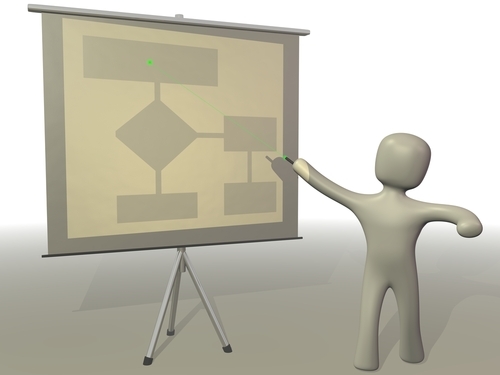
Ofte har fjernkontroller en laserpeker. Hvis du vet hvordan du bruker en, kan de være et utmerket verktøy. Hvis du ikke gjør det, kan de imidlertid være en stor distraksjon. Øv deg på å bruke en først før du bare antar at du vet hvordan - å stifte en i hånden er den største utfordringen.
Ikke les lysbildene Word For Word - Ta øyekontakt
Apropos distraksjoner, dette er et stort nei. Forhåpentligvis har du forberedt deg og vet hva du skal si allerede. Presentasjonslysbilder er ikke til du å lese, de er ganske enkelt et visuelt hjelpemiddel - ikke en krykke. Hvis du vil ha noe å lese, kan du bruke den utdelingen du har laget for deg selv.
Selv om du ikke burde lese ord for ord fra dette heller - sørg for å få rikelig med øyekontakt. Faktisk skal de fleste av foredragene dine sies å se på publikum, bare se på de projiserte lysbildene eller utdelingen av og til.
Ikke bekymre deg for hva du ser ut / høres ut
Forhåpentligvis har du tatt riktig forberedelse, så nå har du gjort alt du kan. Ikke tenk på hvordan du ser ut eller høres ut. Hvis du har fulgt alle de andre tipsene, vil du ha det bra.
Visuell visning og projeksjon

Det handler mye om hvordan lysbildene dine skal se ut, og for det henviser jeg deg en gang til artikkelen min nevnt tidligere Unngå mord av PowerPoint: Hvordan gjøre presentasjonene dine overbevisende og minneverdigeDe fleste av oss har laget en PowerPoint og gjort en presentasjon (eller vil på et tidspunkt), og likevel er det sannsynligvis en av de dårligst utførte tingene på en datamaskin. Dårlig PowerPoint ... Les mer . Her er noen tips om skjerm:
- Vær konsekvent med tema og layout.
- Hold det enkelt.
- Ikke overdriv sprø animasjoner, lyder og overganger.
- Bruk medier, men kvalitetsmedier.
Det er et par tips for å administrere visuell skjerm fra den bærbare datamaskinen. Begge er nevnt i 25 kule Windows 7-tastaturtriks som vil imponere vennene dine 25 kule Windows 7-tastaturtriks som vil imponere vennene dine Les mer .
Først kan du slå på Windows presentasjonsmodus, som er tilgjengelig i Windows Mobility Center, utløst gjennom snarveien: [Windows] + [X].

Det andre tipset er å bestemme hvordan du vil at skjermen skal projiseres gjennom hurtigtasten [Windows] + [P].

Du kan også ha spesifikke innstillinger bare for når du presenterer. Disse kan nås ved å skrive “tilstedeI søkefeltet Start-menyen og klikke på “Juster innstillingene før du presenterer en presentasjon.

Når du har sett innstillingene, kan du velge om skjermspareren skal være av, et forhåndsinnstilt volum og hva skrivebordsbakgrunnen er.

Konklusjon
Puh! Det er mye å ta inn. Men det er alle avgjørende.
Nå er det din tur! Hvilke presentasjonstips har du? Har du brukt disse teknikkene? I så fall, hvordan har de endret presentasjonen (e) i forhold til de som du ikke gjorde dette med? Vi vil gjerne høre tankene dine nedenfor.
Bildekreditt: 3D-mann presentere via Shutterstock, Tavle med forskningskonsept via Shutterstock, Fil- eller dokumentgjenoppretting via Shutterstock, Mennesket tenker via Shutterstock, Praksis gjør perfekt via Shutterstock, Kjedelig student via Shutterstock, Forretningsmann som holder whiteboard og takker via Shutterstock, Ung mann som roper inn på megafon via Shutterstock, Ingen mobiltelefon via Shutterstock, 3D-figur ved hjelp av en grønn laserpeker via Shutterstock, Forretningskvinne som bruker fjernkontroll via Shutterstock, Bærbar datamaskin med projektoren via Shutterstock
Aaron er utdannet veterinærassistent, med sine hovedinteresser innen dyreliv og teknologi. Han liker å utforske friluftsliv og fotografering. Når han ikke skriver eller unner seg teknologiske funn gjennom interwebs, kan han bli bombet nedover fjellsiden på sykkelen. Les mer om Aaron på hans personlige hjemmeside.


